- Kun näet Windows päivityksen odottaa asennusta viesti, päivityksiä ei tosiasiallisesti asenneta.
- Ratkaisu kuinka asentaa odottavat päivitykset Windows 10: een on ottaa käyttöön Automaattiset päivitykset välittömän asennuksen ominaisuus.
- Toinen hyvä ratkaisu on tehdä joitain järjestelmän muutoksia käyttämällä erillistä komentorivisovellusta.
- Viimeisenä keinona on suorittaa Windows Update -palautuskomento.

Tämä ohjelmisto korjaa yleiset tietokonevirheet, suojaa sinua tiedostohäviöltä, haittaohjelmilta, laitteistovikoilta ja optimoi tietokoneesi parhaan suorituskyvyn saavuttamiseksi. Korjaa PC-ongelmat ja poista virukset nyt kolmessa helpossa vaiheessa:
- Lataa Restoro PC: n korjaustyökalu joka tulee patentoidun tekniikan mukana (patentti saatavilla tässä).
- Klikkaus Aloita skannaus löytää Windows-ongelmat, jotka saattavat aiheuttaa tietokoneongelmia.
- Klikkaus Korjaa kaikki korjata tietokoneen turvallisuuteen ja suorituskykyyn vaikuttavat ongelmat
- Restoro on ladannut 0 lukijoita tässä kuussa.
Windows 10 -päivitykset ladataan automaattisesti, kun ne ovat saatavilla, ja ne asennetaan yleensä automaattisesti. Jotkut käyttäjät ilmoittivat kuitenkin, että ladattujen päivitysten tila on odotettavissa.
Näyttää siltä, että päivitykset pysyvät yksinkertaisesti käyttämättöminä eikä niitä koskaan asenneta.
Yksi käyttäjä päällä Microsoft Answers kuvaili asiaa seuraavasti:
Hei,
Tein a Tarkista päivitykset ja niitä on useita. Ei ole Asenna nyt -painiketta tai vastaavaa. Kuinka voin pakottaa päivitysohjelman lataamaan ja asentamaan nämä odottavat päivitykset?
Kiitos!
Tämän ongelman korjaamiseksi onnistuimme keksimään muutamia ratkaisuja, joita sinun kannattaa kokeilla.
Kuinka korjaan odottavan Windows 10 -asennusvirheen?
1. Ota automaattisten päivitysten välitön asennus käyttöön
- paina Windows-logonäppäin + R kirjoita näppäimistöllä services.msc Suorita-ruutuun ja paina Tulla sisään avata Palvelut ikkuna.

- Oikealla painikkeella Windows päivitys ja valitse Sopivaisuussäännöt.
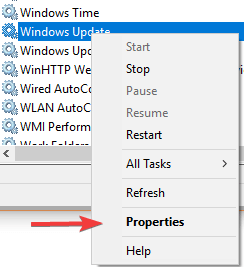
- Aseta Käynnistystyyppi että Automaattinen avattavasta valikosta ja napsauta OK.
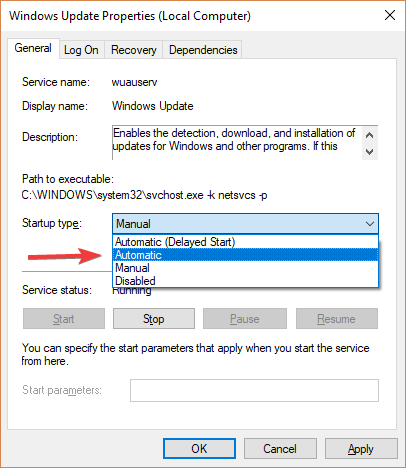
- Oikealla painikkeella Älykäs tiedonsiirtopalvelu ja valitse Sopivaisuussäännöt.
- Aseta Käynnistystyyppi että Automaattinen avattavasta valikosta ja napsauta OK.
- Napsauta hiiren kakkospainikkeella Salauspalvelu vaihtoehto ja valitse Sopivaisuussäännöt.
- Aseta Käynnistystyyppi että Automaattinen avattavasta valikosta ja napsauta OK.
- Käynnistä tietokone uudelleen ja katso, korjasiko se ongelman.
Etkö voi asentaa Windows-päivityksiä? Et usko, kuinka helppo on korjata
2. Tee järjestelmän muutokset komentokehotteen avulla
Tyyppi cmd hakukentässä ja napsauta sitten Suorita järjestelmänvalvojana Suorita se komentokehotteessa suorittamaan se korkeammilla käyttöoikeuksilla.
Nyt sinun on syötettävä seuraavat komennot komentokehotteeseen painamalla Tulla sisään jokaisen jälkeen:
nettopysäytys wuauserv
nettopysäytyskryptaSvc
nettopysäytyskärjet
net stop msiserver
ren C: \ Windows \ SoftwareDistribution SoftwareDistribution.old
ren C: \ Windows \ System32 \ catroot2 catroot2.old
nettokäynnistys wuauserv
net start cryptSvc
nettokäynnistysbitit
net start msiserver
Voit myös automatisoida tämän prosessin ja tehdä siitä paljon nopeamman käyttämällä Windows Update -palautuskomento.
Toivomme, että ratkaisumme voivat auttaa sinua odottavassa Windows-päivityksissä. Jos pidit tästä artikkelista, jätä kommentti alla olevaan kommenttiosioon.
 Onko sinulla vielä ongelmia?Korjaa ne tällä työkalulla:
Onko sinulla vielä ongelmia?Korjaa ne tällä työkalulla:
- Lataa tämä tietokoneen korjaustyökalu arvioitu erinomaiseksi TrustPilot.comissa (lataus alkaa tältä sivulta).
- Klikkaus Aloita skannaus löytää Windows-ongelmat, jotka saattavat aiheuttaa tietokoneongelmia.
- Klikkaus Korjaa kaikki korjata patentoidun tekniikan ongelmat (Yksinomainen alennus lukijamme).
Restoro on ladannut 0 lukijoita tässä kuussa.

![Korjaus: Windows 8.1 -päivitys ei toimi [Koko opas]](/f/fd1b552d9a4f6fcab04de2a5d6a89aa5.jpg?width=300&height=460)
![Ei voi päivittää uusimpaan Windows 10 -versioon [Full Fix]](/f/4710f1e9e05f8c568005bc8891ee9a33.jpg?width=300&height=460)